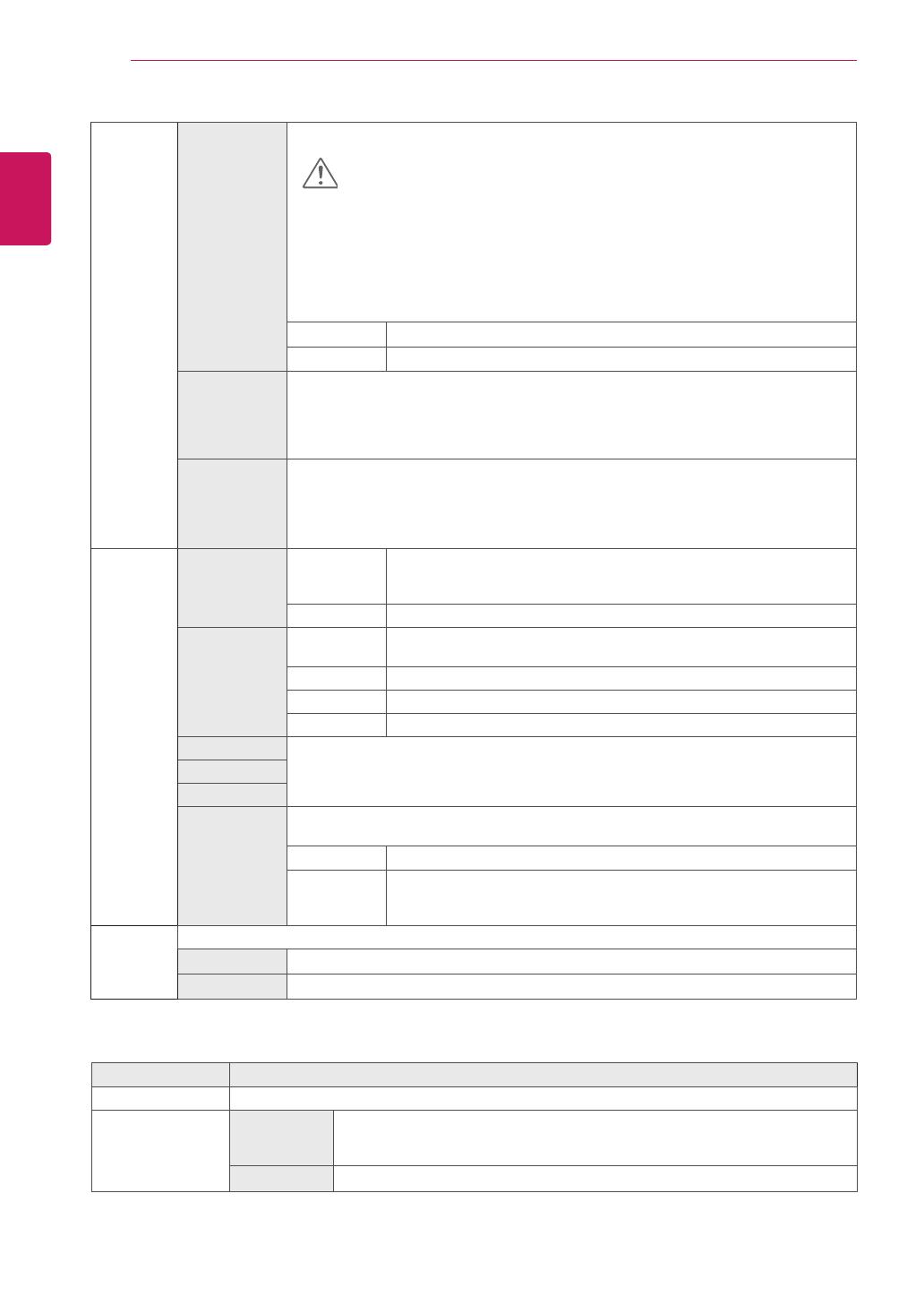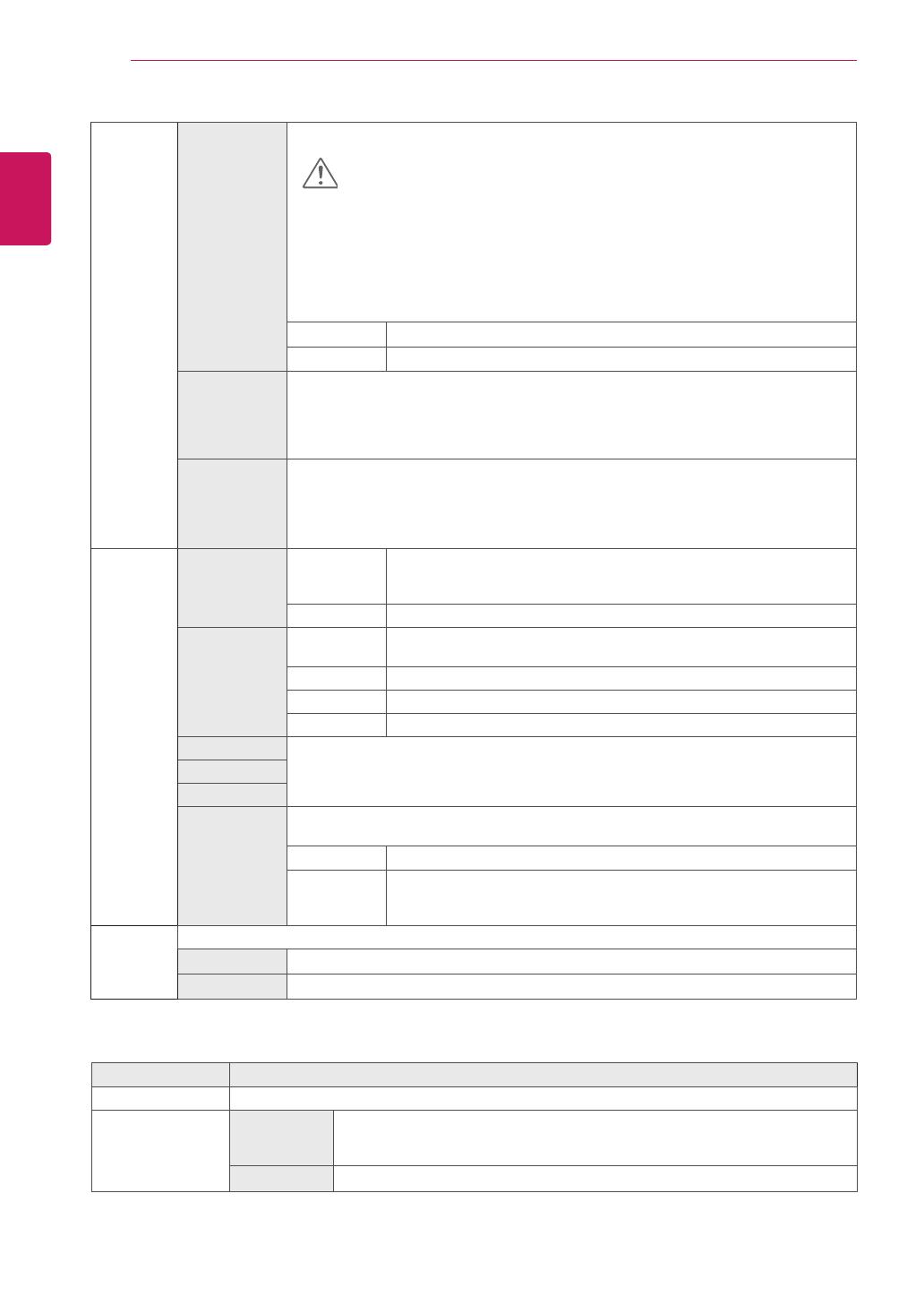
24
NLD
NEDERLANDS
Gebruikersinstellingen
Game Adjust FreeSync Dit zorgt voor een naadloze en natuurlijke beelden door het synchroniseren van de verticale fre-
quentie van het ingangssignaal met die van het uitgangssignaal.
WAARSCHUWING
y
Ondersteunde Interface: DisplayPort,HDMI.
y
Ondersteunde grafische kaart: Een grafische kaart die AMD FreeSync ondersteunt is
noodzakelijk.
y
Ondersteunende Versie: Zorg ervoor dat u de grafische kaart van het nieuwste
stuurprogramma gaat bijwerken.
y
Voor meer informatie en vereisten, raadpleeg de AMD website op http://www.amd.com/
FreeSync.
On (Aan)
De functie FreeSync wordt ingeschakeld.
Off (Uit)
De functie FreeSync wordt uitgeschakeld.
Black Stabilizer
(Zwarte
stabilisator)
U kunt het zwarte contrast instellen voor een betere zichtbaarheid in donkere scènes.
Als u de waarde van de Zwarte Stabilisator vergroot, wordt het lage grijze vlak op het scherm
helderder. (U kunt zo eenvoudiger voorwerpen op donkere gameschermen zien.)
Als u de waarde van de Zwarte Stabilisator beperkt, verdonkert u het lage grijze vlak en vergroot
u het dynamisch contrast op het scherm.
Cross Hair Cross Hair (kruiscursor) biedt een markering op het midden van het scherm voor First Person
Shooter(FPS) games. Gebruikers kunnen de cross hair kiezen dat past bij hun gameomgeving
voor vier verschillende cross hairs.
y
Wanneer de monitor is uitgeschakeld of in de energiebesparende modus,zal de Cross Hair
eigenschap automatisch worden uitgeschakeld
(Off).
Color Adjust Gamma Mode 1,
Mode 2,
Mode 3
Hoe hoger de gammawaarde, hoe donkerder het beeld wordt. En hoe lager de
gammawaarde, hoe lichter het beeld wordt.
Mode 4 Als jij de spelinstellingen niet hoef aan te passen, selecteer Mode 4.
Color Temp
(Kleurtemp)
Custom De gebruiker kan het aanpassen naar rood, groen of blauw door het
gepersonaliseerd te maken
Warm hiermee stelt u de schermkleur in op een rode kleurtint.
Medium hiermee stelt u de schermkleur in op een kleurtint tussen rood en blauw in.
Cool (Koel) hiermee stelt u de schermkleur in op een blauwe kleurtint.
Red (Rood) U kunt de afbeeldingskleur aanpassen met de kleuren rood, groen en blauw.
Green (Groen)
Blue (Blauw)
Six Color
(Zes kleuren)
Voldoet aan de gebruikersvereisten voor kleuren door de kleur en verzadiging van de zes kleuren
(Red, Green, Blue, Cyan, Magenta, Yellow) aan te passen en de instellingen op te slaan.
Hue (Tint)
Hiermee past u de tint van het scherm aan.
Saturation
(Verzadiging)
Hiermee past u de verzadiging van de schermkleuren aan. Hoe lager de waarde,
hoe minder verzadigd en helderder de kleuren worden. Hoe hoger de waarde,
hoe meer verzadigd en donkerder de kleuren worden.
Picture Reset
Do you want to reset your picture settings? (Wilt u uw beeldinstellingen resetten?)
No
Cancel
Yes
Reset
Settings > Sound Beschrijving
Volume Om het volume van de hoofdtelefoon of luidspreker in te stellen.
MaxxAudio On (Aan) MaxxAudio
®
van Waves, die een Technical GRAMMY Award
®
in ontvangst heeft mogen ne-
men, bestaat uit een reeks studio-kwaliteit geluid tools voor een superieure luisterervar-
ing.
Off (Uit) Hiermee schakelt u de MaxxAudio functie uit.